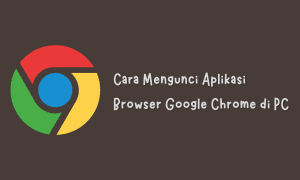Cara Cepat Akses Banyak Akun Twitter Lewat PC
Jaman sekarang media sosial sangat di butuhkan, ada berbagai macam pilihan media sosial tinggal bagaimana kita memilih sesuai kebutuhan masing-masing. Salah satunya twitter, yang merupakan salah satu media sosial yang paling banyak digunakan di seluruh dunia. Hampir semua kalangan menggunakan twitter, karena cara penggunaannya yang gampang dan bisa menjangkau semua orang dibelahan dunia. Selain itu juga berita atau peristiwa penting yang terjadi sangat cepat terupdate di twitter, karena infromasi memang sangat dibutuhkan semua orang. Twitter juga sering digunakan untuk promosi atau iklan suatu produk, dan di luar negeri twitter juga di gunakan untuk kepentingan kampaye.
Tak jarang juga banyak orang yang mempunyai akun twitter lebih dari satu, entah karena suatu alasan orang membuat akun twitter lebih dari satu. Dan karena itu terkadang orang-orang merasa malas harus log in ke satu akun terus log out dan log in lagi untuk mengganti akun twitternya yang lain. Jaman sekarang orang lebih suka yang praktis dan simple, terlebih yang kerjaan membutuhkan PC atau Laptop.
Untuk itu tutorial kali ini akan membahas cara cepat mengakses banyak akun twitter lewat google chrome di PC atau laptop, memang di peramban google chrome tidak ada fitur untuk dapat mengganti akun twitter yang satu ke akun yang lain dalam hitungan detik. Tapi disini kami punya solusinya, langsung saja simak tutorialnya:
1. Buka Google Chrome di PC.
2. Masuk ke Chrome Web Store, lalu cari plugins Add-ons QuickTweet – for multiple Twitter.
Download Add-ons QuickTweet – for multiple Twitter
3. Klik ADD TO CHROME dan kemudian akan muncul notifikasi, langsung klik tambahkan ekstensi (Tunggu beberapa detik untuk proses penginstalan)
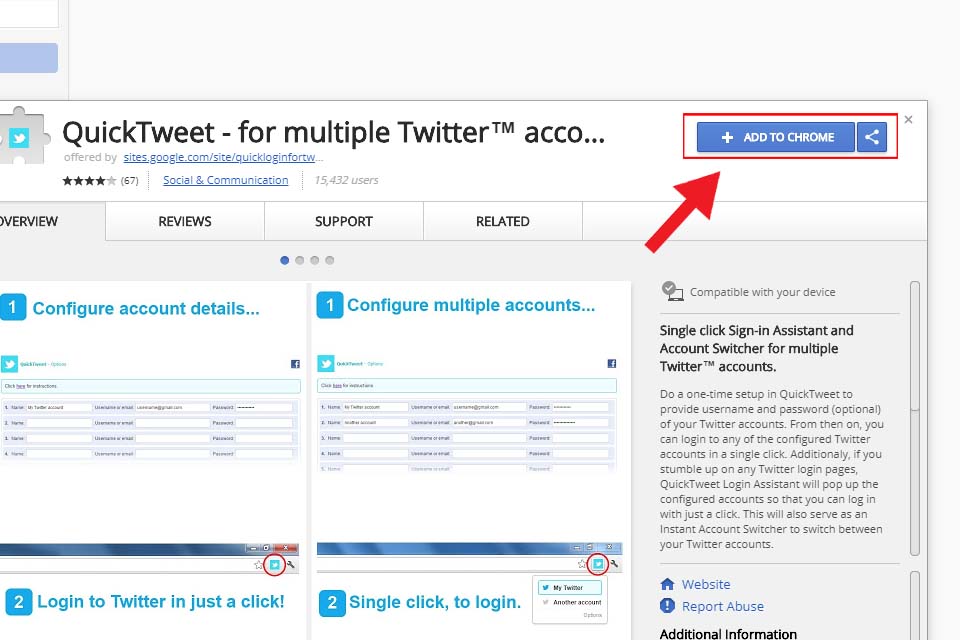
5. QuickTweet – for multiple Twitter sudah siap digunakan. Langkah selanjutnya,
6. Klik logo twitter yang berbentuk burung hijau disebelah kanan paling atas pada bagian ekstensi, dan akan muncul box Anda klik tulisan here
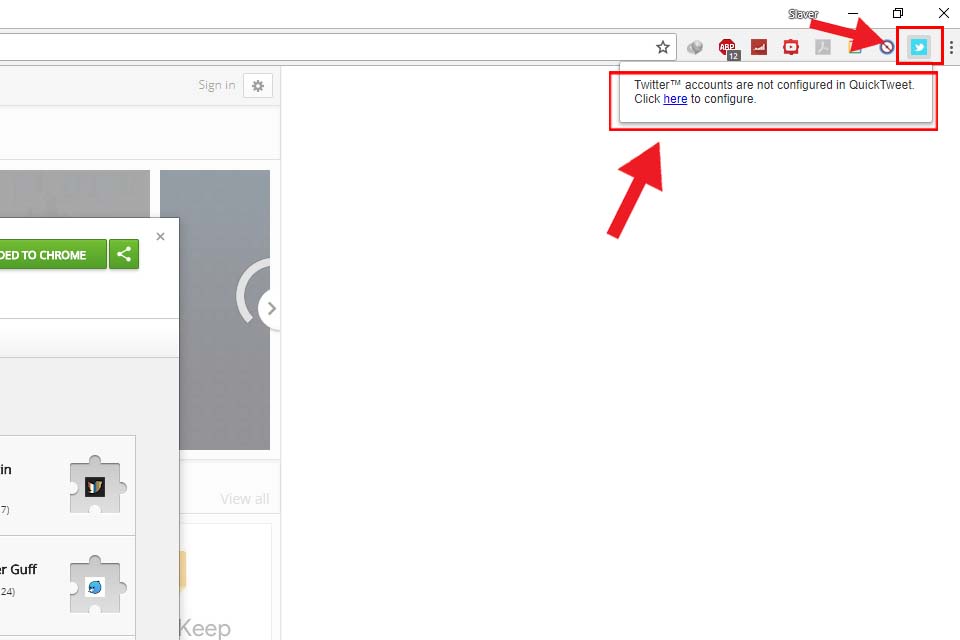
7. Akan muncul tampilan dengan sebuah tabel. untuk kolok name bisa di isi dengan nama apa saja sesuai selera, kegunaannya nanti untuk menandakan nama dari setiap akun agar tidak bingung saat memilih akun nantinya. untuk kolom username/email dan password isi sesuai data akun twitter Anda. Untuk akun Anda yang kedua isikan di baris kedua, setelah selesai Anda klik save.
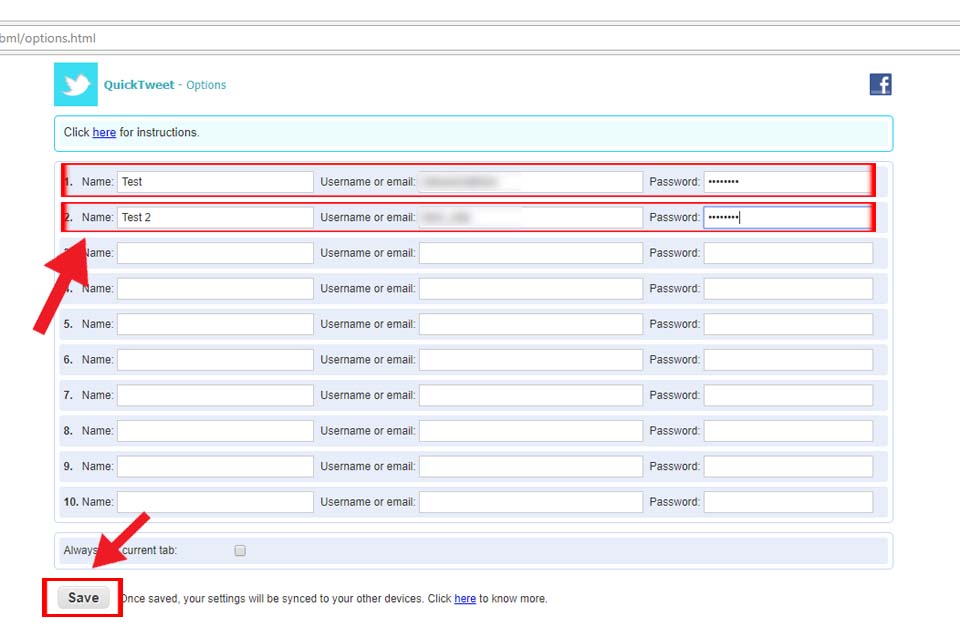
8.Selesai, silakan Anda mencoba dengan Klik lagi logo twitter yang berbentuk burung hijau disebelah kanan paling atas pada bagian ekstensi, disitu akan muncul daftar akun twitter Anda. Tinggal pilih akun mana yang mau anda gunakan, (bila eror ulangi langkah ke 7 biasanya data yang Anda isi salah)
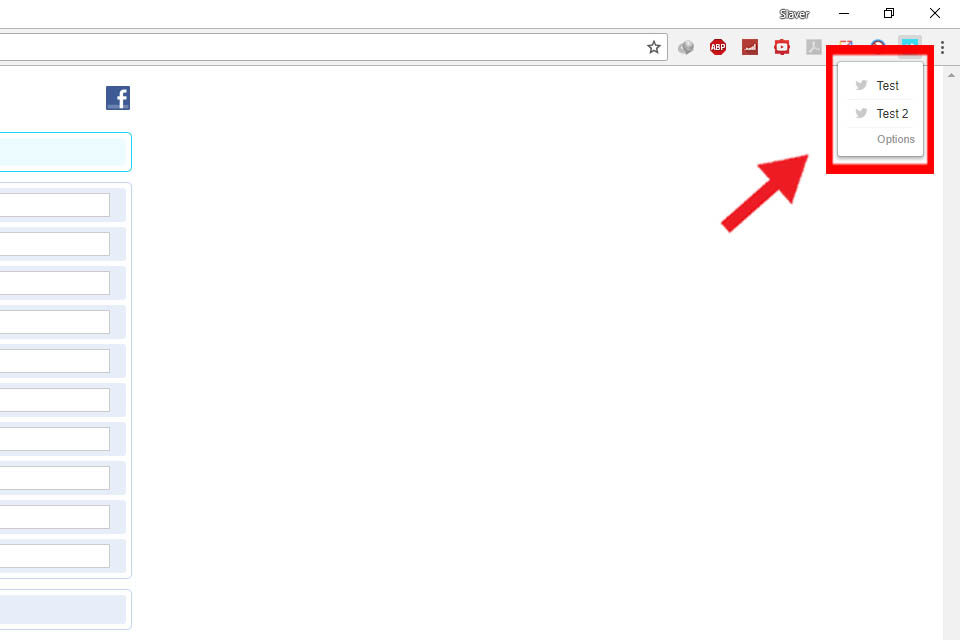
Itu tadi tutorial Cara Cepat Akses Banyak Akun Twitter Lewat Google Chrome PC, Semoga bermanfaat.